Utilizați contorul de energie WiFi în Thingsboard
Dacă aveți întrebări despre acest tutorial, vă rugăm să ne spuneți părerile voastre acolohttps://imeter.club/topic/462
Configurați contorul de energie WiFi al IAMMETER
Vizitați IP-ul local al contorului de energie WiFi.
Modul Run și Adresă
- Mod RUN: TCP
- Adresă TCP: mqtt://10.10.20.21:1883 (Acest IP este IP-ul brokerului tău ThingsBoard MQTT)
Apoi faceți clic pe Salvare&Repornire

Setați utilizatorul și parola MQTT
Produsul IAMMETER acceptă MQTT, puteți seta utilizatorul și pwd-ul mqtt de către API.
Detalii:Publicați datele monitorului de energie pe serverul dvs. MQTT
Acum, am seta acreditările mqtt (utilizator/pwd) cu mai jos utilizator:laoliu pwd:123456
API: [IP local al contorului de energie]/api/mqtt?user=laoliu&pwd=123456
Vă rugăm să rețineți:
- IP-ul este IP-ul local al contorului de energie WiFi.
- Această acreditare (laoliu,123456) va fi folosită în setarea Thingsboard-ului din capitolul următor
Thingsboard
Profiluri->Profiluri de dispozitiv

Adăugați "+"
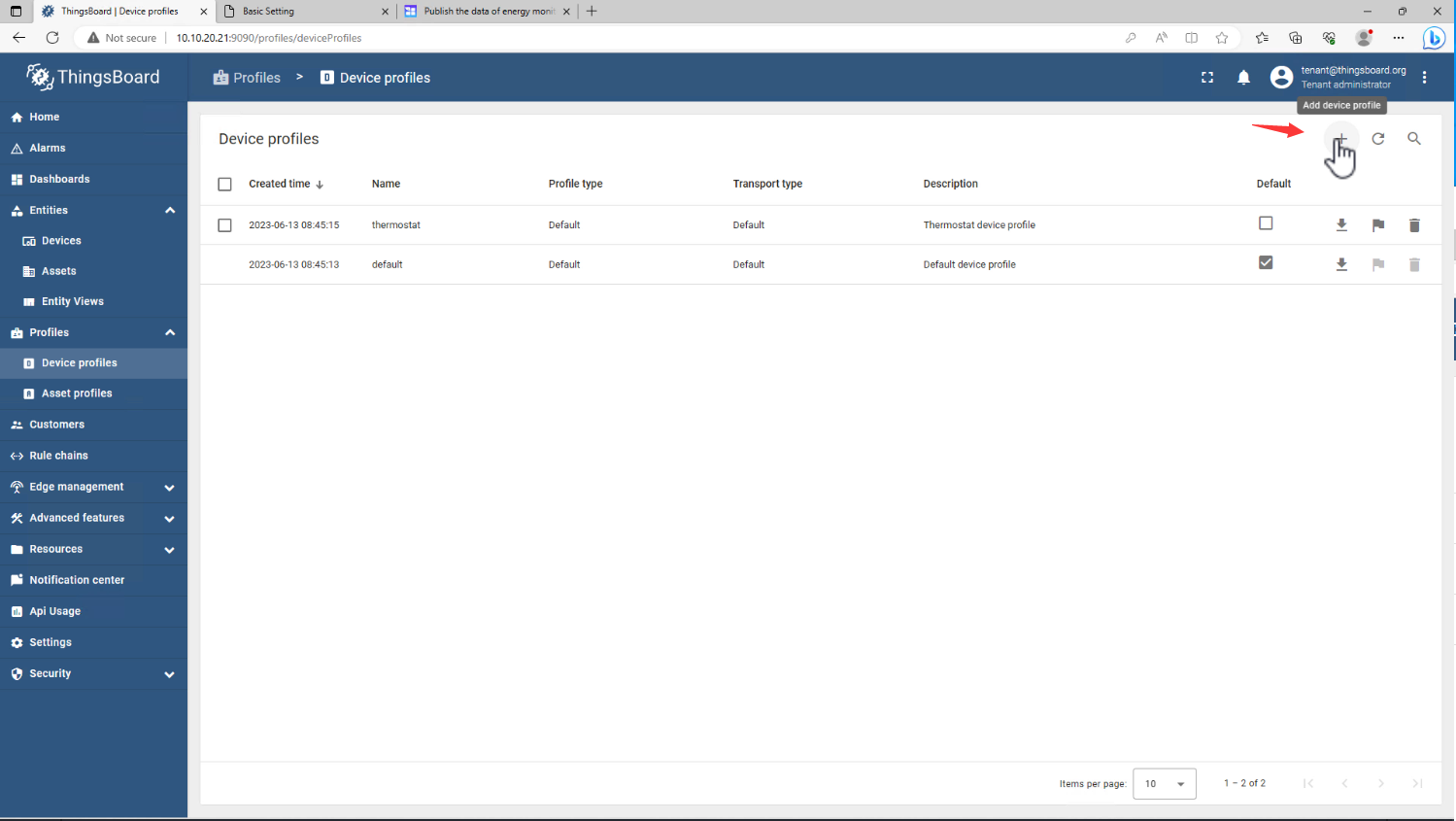
Creați un nou profil de dispozitiv

Nume: IAMMETER-MQTT
Faceți clic pe Următorul
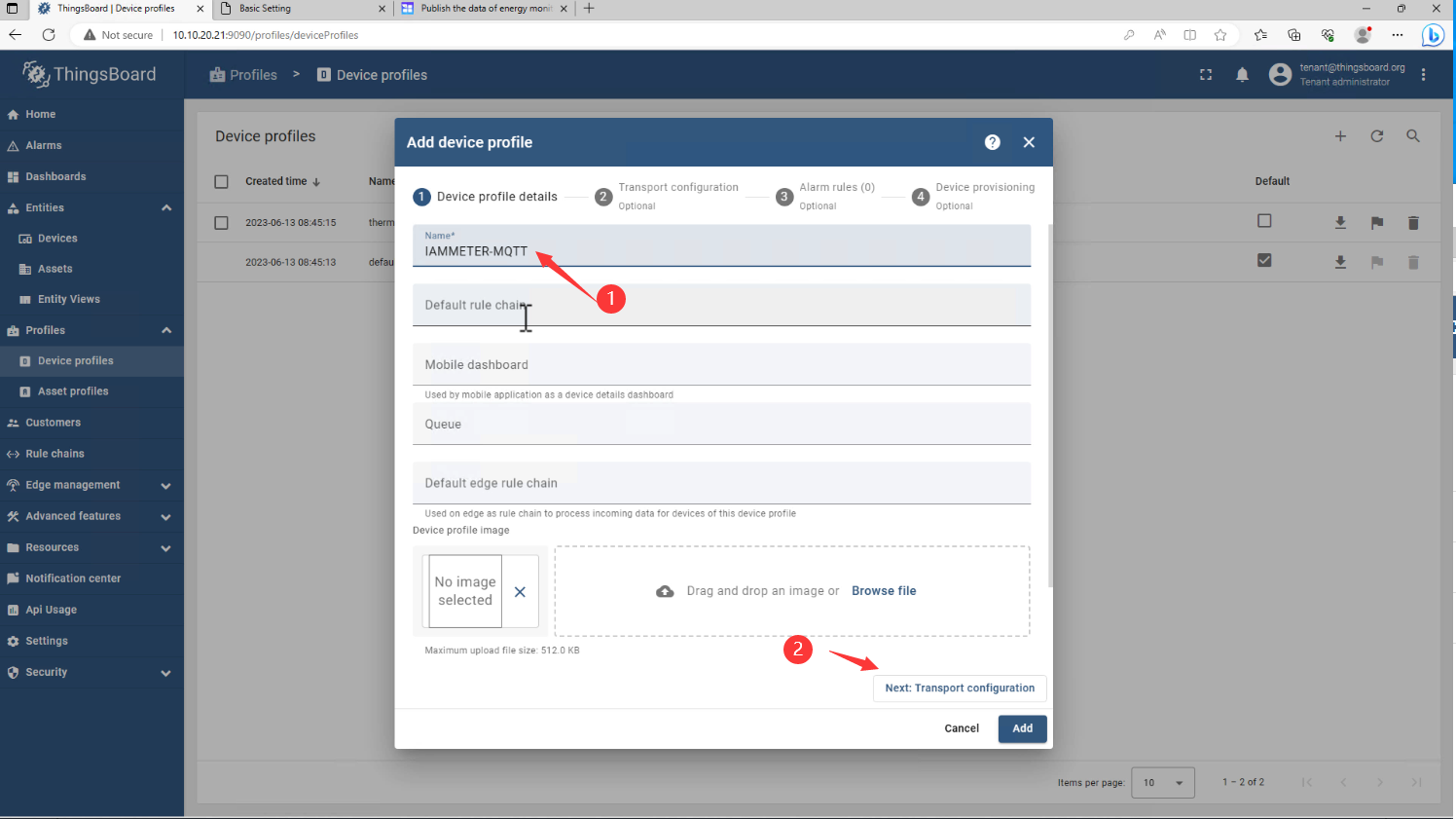
Schimbați tipul de transport* în MQTT
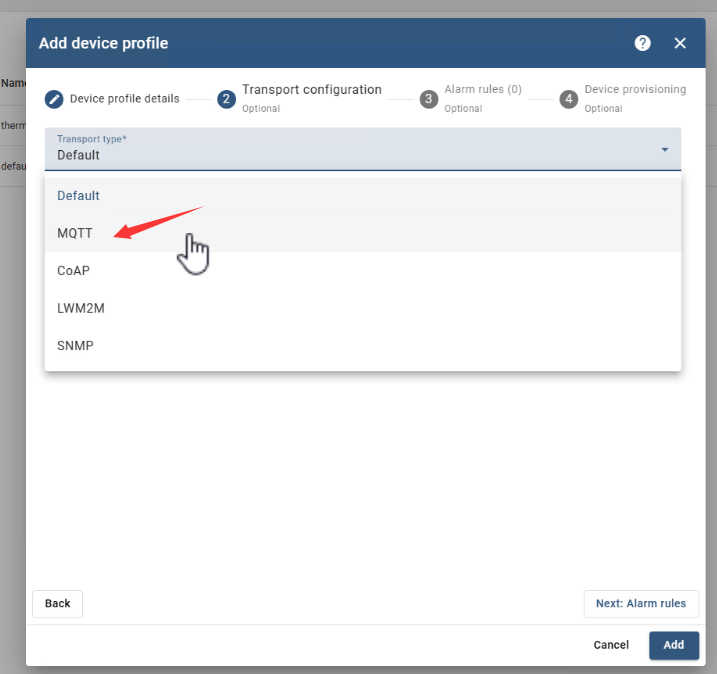
Schimbați filtrul de subiecte de telemetrie* la „dispozitiv/+/în timp real” și, de asemenea, filtrul de subiect de abonare Atribute*.
aici puteți găsi subiectul IAMMETERPublicați datele monitorului de energie pe serverul dvs. MQTT (iammeter.com)
Apoi faceți clic pe Next, Next, Add

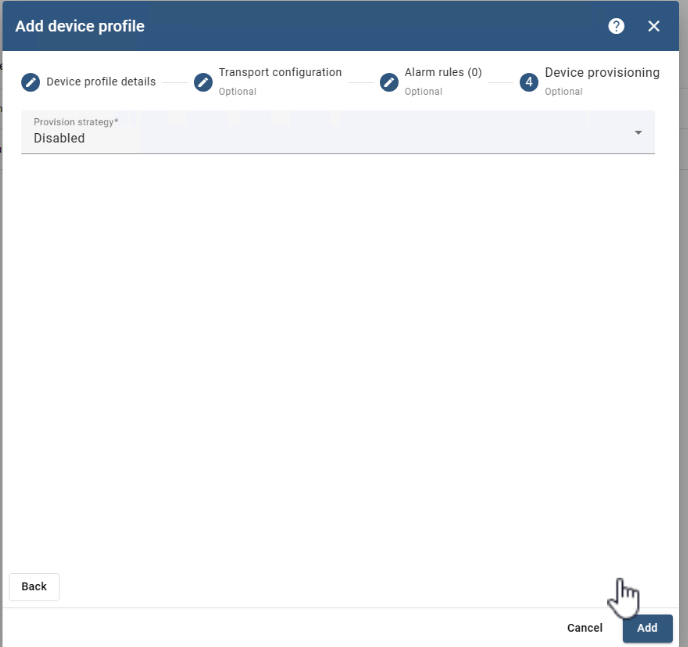

Acreditările dispozitivelor (ID client, utilizator, pwd)
Adăugați un dispozitiv nou

Nume: IAMMETER
Selectați profilul de dispozitiv existent: IAMMETER-MQTT
Faceți clic pe Următorul
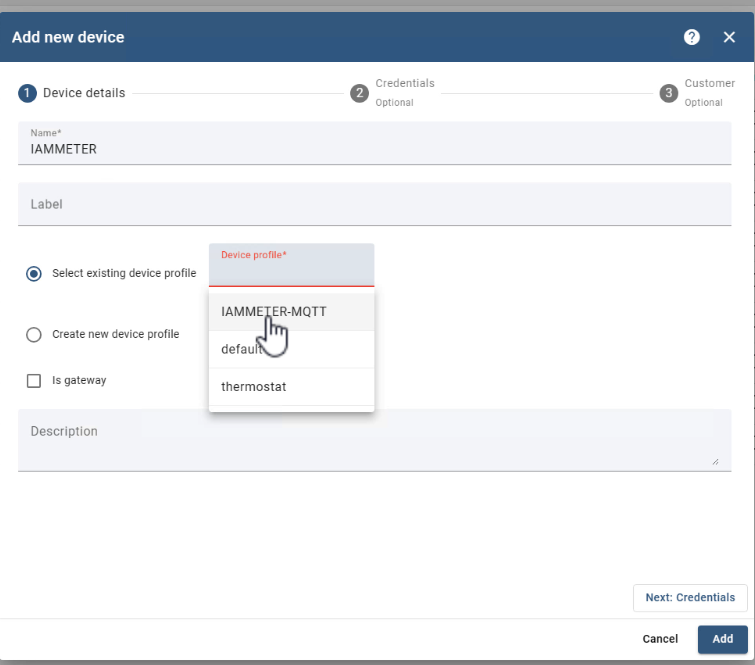
Selectați Adăugați acreditări
Tip de acreditări: MQTT Basic

ID client
Utilizați SN-ul contorului de energie WiFi ca ID de client al MQTT.

Lipiți SN-ul în ID-ul clientului

Nume de utilizator și parola
Utilizați informațiile de autentificare (laoliu/123456) care se setează în contorul de energie (vezi primul capitol).
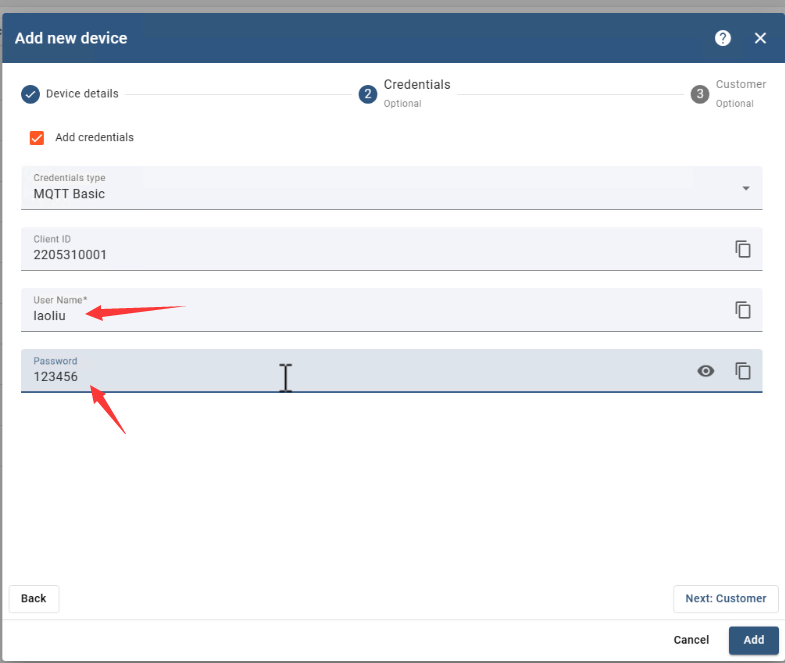
În continuare: alegeți Public
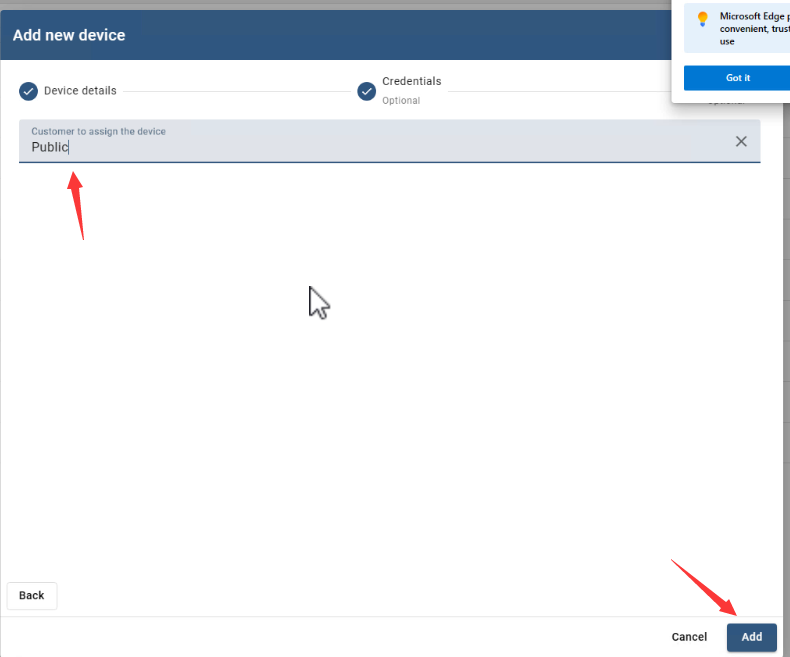


Vizualizați datele instantanee publicate de la contorul de energie
Datele primite sunt listate aici

Sau le puteți afișa pe widget


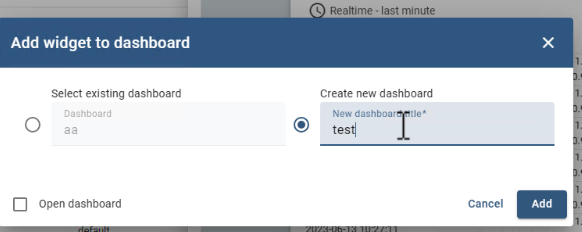
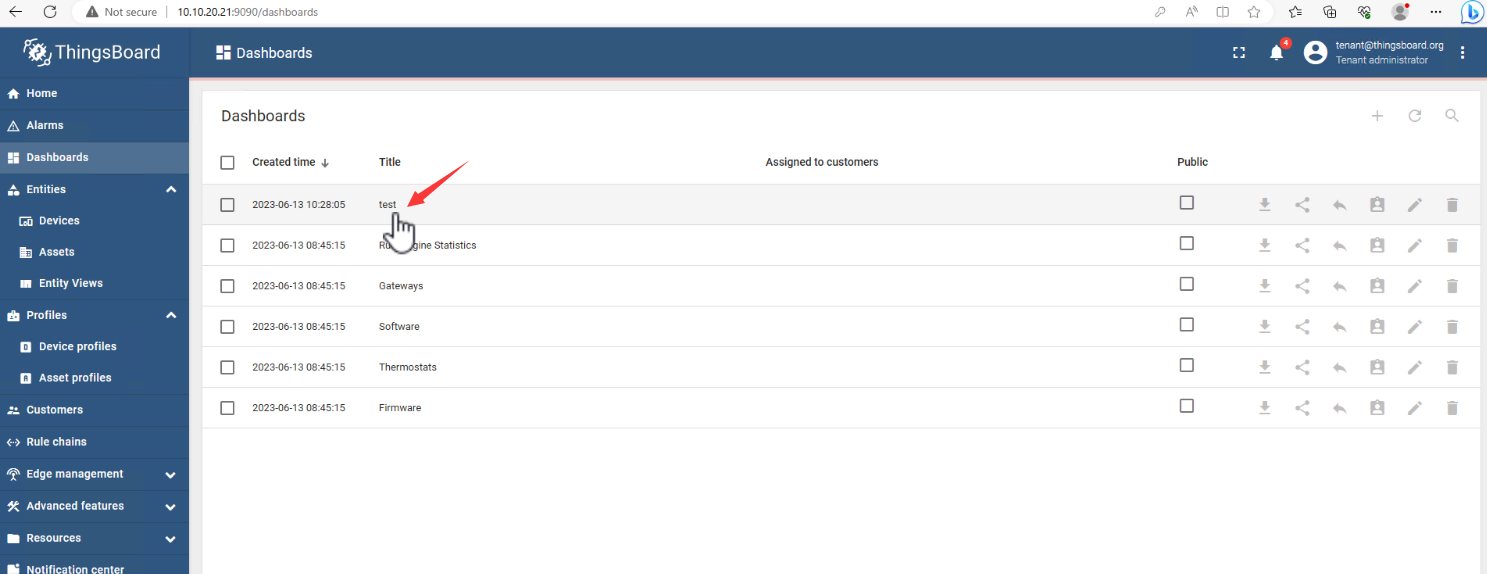
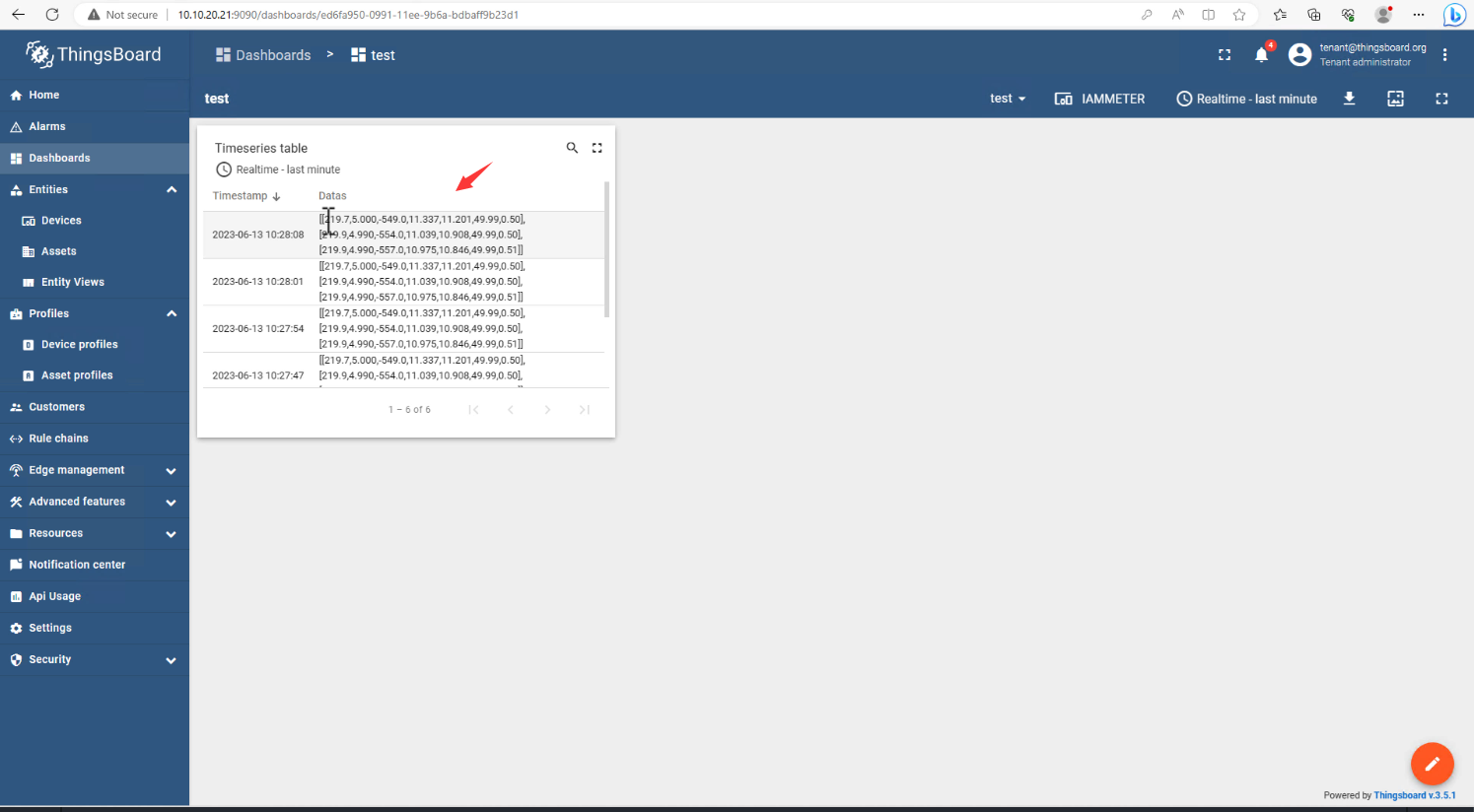
referinţă
Analizați datele contorului de energie în Thingsboard
Publicați datele monitorului de energie pe serverul dvs. MQTT (iammeter.com)




